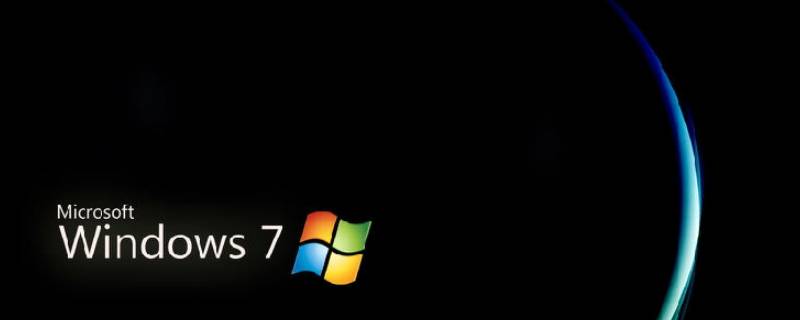
Win7任务栏如何还原到下面
Win7是一款广泛使用的操作系统,任务栏的位置对于用户而言非常重要。有时候,由于一些原因,任务栏的位置会被不小心改变到了桌面的上方,让用户感到困惑。然而,还原任务栏到下面是一件非常简单的事情。下面我们将介绍几种方法来还原任务栏的位置到下面。
方法一:通过鼠标右键菜单实现位置还原
首先,在任务栏的空白处右键点击,弹出菜单。在菜单中找到“锁定任务栏”选项,如果选中,则先取消选中。然后,鼠标再次右键点击任务栏空白处,再次弹出菜单。在菜单中找到“任务栏设置”选项,点击进入任务栏设置窗口。在弹出的窗口中,找到“任务栏位置”选项,点击选择下方。最后,点击“应用”按钮,然后点击“确定”按钮完成位置还原。任务栏将会重新出现在屏幕的下方。
方法二:通过控制面板实现位置还原
同时按下Win键和R键,弹出运行对话框。在对话框中输入“control”并按下回车键,进入控制面板。在控制面板的搜索框中输入“任务栏”,点击“任务栏和导航”选项。在打开的窗口中,找到“任务栏位置”选项,点击选择下方。最后,点击“应用”按钮,然后点击“确定”按钮完成位置还原。任务栏将会重新出现在屏幕的下方。
方法三:通过注册表实现位置还原
同时按下Win键和R键,弹出运行对话框。在对话框中输入“regedit”并按下回车键,进入注册表编辑器。在注册表编辑器中,依次展开“HKEY_CURRENT_USER”,“Software”,“Microsoft”,“Windows”,“CurrentVersion”,“Explorer”项。找到“StuckRects2”项,并删除该项。最后,重新启动计算机,任务栏将会重新出现在屏幕的下方。
通过以上几种方法,用户可以轻松还原Win7任务栏到下方的位置。无论是通过鼠标右键菜单、控制面板还是注册表,都可以实现任务栏位置的还原。只需简单的几个步骤,用户就可以方便地调整任务栏的位置,提高使用的便利性。











